File PST trong Microsoft Outlook chứa tất cả dữ liệu của hộp thư đến. Nếu có nhiều tài khoản email trong Microsoft Outlook, bạn cũng sẽ có nhiều file PST. Trong trường hợp này, cần kết hợp tất cả những file PST đó để tiện quản lý. Nhưng làm thế nào để hợp nhất nhiều file PST của Outlook?
Bạn đã biết cách hợp nhất các file PST trong Outlook chưa?
Tại sao cần kết hợp các file PST của Outlook?
Có một số trường hợp bạn cần kết hợp các file PST hiện có vào một file dữ liệu mới, chẳng hạn như:
- Sáp nhập nhiều tài khoản cũ
- Kết hợp công việc và tài khoản mạng xã hội
- Tạo bản sao lưu của các tài khoản hiện có
- Nhận file từ một nhóm hoặc thành viên gia đình
- Chuyển sang một dịch vụ khác
Trên đây chỉ là một số lý do tại sao cần hợp nhất các file PST. Trên thực tế sẽ còn nhiều trường hợp khác nữa.
1. Kết hợp thủ công các file PST trong Outlook
Bạn có thể kết hợp nhiều file PST (PST là viết tắt của Personal Storage Table - Bảng lưu trữ cá nhân) trong Outlook. Kết hợp các file PST trong Outlook là một nhiệm vụ có thể thực hiện nhanh chóng, hoạt động với tất cả các phiên bản Outlook từ năm 2007 cho đến thời điểm hiện tại. Quá trình này gồm hai giai đoạn: Đầu tiên, hãy tạo một file PST trống hoàn toàn mới. Sau đó nhập file PST hiện có.
Cách làm cụ thể như sau:
Bước 1: Chọn tab Home, sau đó chọn New Items > More Items > Outlook Data Files. Đặt tên cho file dữ liệu trống và lưu nó.
Bước 2: Bây giờ, hãy đi tới File > Open & Export > Import > Import from another program or file. Trên màn hình tiếp theo, chọn Outlook Data File (.pst).
Bước 3: Duyệt đến file PST muốn nhập. Bây giờ bạn có tùy chọn để thay thế các file trùng lặp, cho phép tạo các bản sao hoặc từ chối nhập các file trùng lặp. Sự lựa chọn phụ thuộc vào các file PST đang nhập. Ví dụ này sẽ chọn Do not import duplicates. (Xin nhớ rằng bạn cần mật khẩu cho mỗi file PST đang nhập).
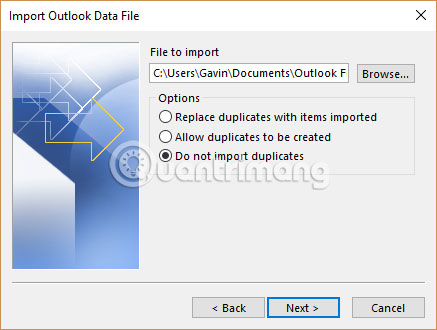
Bước 4: Khi việc nhập hoàn tất, bạn có thể bắt đầu lại quá trình để nhập bao nhiêu file PST tùy thích vào một file PST mới.
2. Merge PST Files
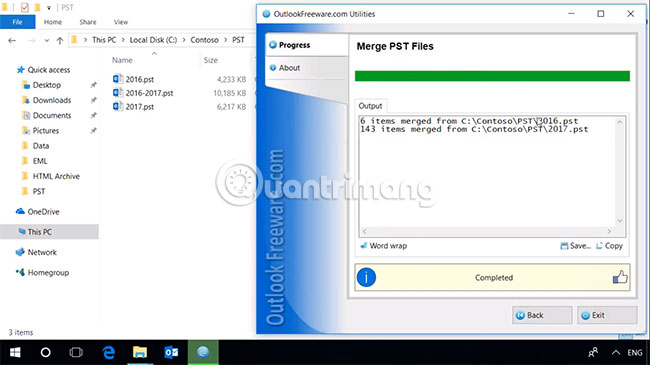
Merge PST Files là một công cụ miễn phí mà bạn có thể sử dụng để hợp nhất nhiều file PST cùng một lúc. Merge PST Files được xây dựng trên quy trình PST hợp nhất thủ công (như trong phần trên), cho phép thực hiện lựa chọn toàn diện.
Chẳng hạn, Merge PST Files cho phép lọc việc hợp nhất PST theo loại thư mục, chẳng hạn như chỉ nhập danh bạ hoặc những thư mục theo lịch từ các file PST khác nhau.
Merge PST Files là công cụ miễn phí cho mục đích sử dụng phi thương mại. Tuy nhiên, nó sẽ không chạy trong môi trường domain. Đó là vì Merge PST Files là sản phẩm được phát triển bởi ReliefJet Essentials, một công cụ quản lý Outlook cao cấp.
- Tải Merge PST Files cho Windows (Miễn phí).
3. ReliefJet Essentials for Microsoft Outlook
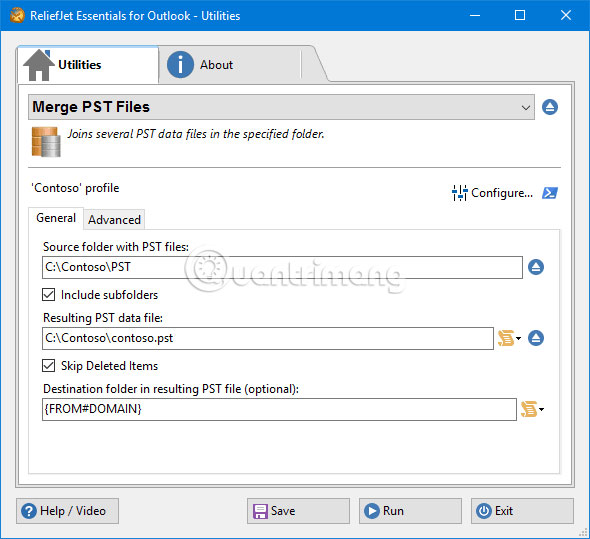
ReliefJet Essentials for Microsoft Outlook có tất cả các chức năng của chương trình Merge PST Files miễn phí và kèm theo một loạt những công cụ Outlook bổ sung.
Chẳng hạn, ReliefJet Essentials cho phép:
- Nhập và xuất bất kỳ mục Outlook nào
- Xuất danh bạ sang định dạng vCard
- Tìm, xóa hoặc di chuyển các mục và file đính kèm Outlook trùng lặp, có báo cáo về mọi trùng lặp
- Trích xuất địa chỉ email và URL từ tiêu đề và nội dung email
ReliefJet Essentials còn có rất nhiều những công cụ bổ sung, mang lại khả năng hợp nhất nhiều file PST cùng một lúc.
Cũng chính nhờ các công cụ này mà ReliefJet Essentials có thể làm được nhiều điều hơn phần lớn các công cụ khác. Phiên bản Premium có giá bán lẻ là $49,95 (1.159.000VND), bao gồm mọi tiện ích ReliefJet Essential. Ngoài ra còn có giấy phép Single Utility với giá $14,95 (347.000VND). Giấy phép Single Utility cho phép cài đặt một tiện ích đơn lẻ - trong trường hợp này là PST Merge - trên hệ thống.
- Tải Single Utility cho Windows (Miễn phí).
4. Datavare Outlook PST Merge
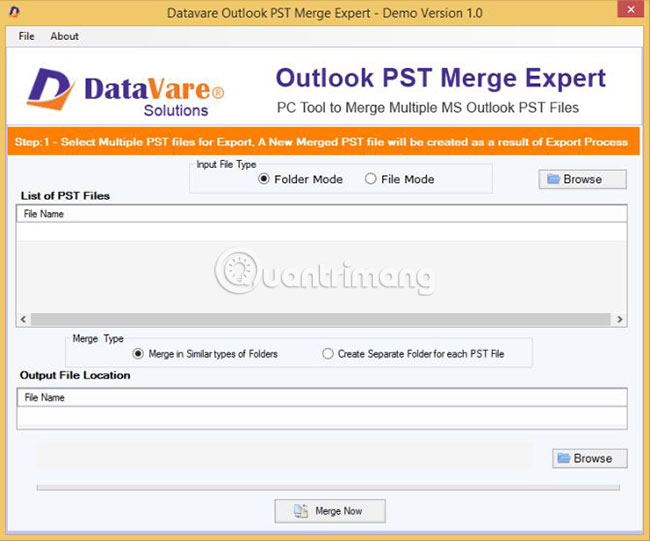
Datavare là một công cụ hợp nhất file PST trong Outlook miễn phí. Phiên bản miễn phí này đi kèm với một hạn chế rất lớn. Bạn chỉ có thể hợp nhất hai file PST cùng một lúc. Sử dụng phiên bản miễn phí cũng tương tự như hợp nhất PST theo cách thủ công hoặc sử dụng công cụ Merge PST Files miễn phí ở trên.
Giấy phép cao cấp đi kèm với một vài đặc quyền hợp nhất PST, đáng chú ý nhất là hợp nhất nhiều hơn hai file PST cùng một lúc. Bạn có thể sử dụng một số file PST lớn và hợp nhất chúng một cách nhanh chóng. Cũng có thể chọn các phần khác nhau từ mỗi file PST để hợp nhất thành một file PST mới. Đây cũng là một tính năng khá tiện dụng.
- Tải Outlook PST Merge cho Windows (Miễn phí).
5. Stellar Merge Mailbox for Outlook
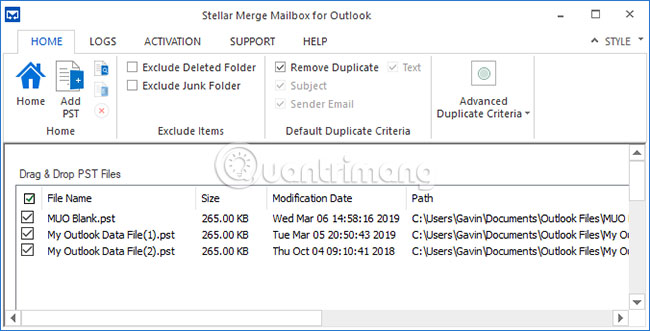
Stellar Merge Mailbox for Outlook là một công cụ miễn phí khác. Một lần nữa, phiên bản miễn phí của Stellar Merge Mailbox chỉ cho phép hợp nhất đồng thời hai file PST.
Stellar trở nên nổi bật trong số các công cụ miễn phí vì một vài lý do. Thứ nhất, giao diện người dùng rất dễ sử dụng và trông hiện đại hơn một số lựa chọn khác. Thứ hai, phiên bản cao cấp cho phép bạn làm được nhiều điều hơn với các file PST, thay vì chỉ hợp nhất chúng.
Thay vì thêm toàn bộ file PST riêng lẻ vào một file PST lớn mới, bạn có thể thêm PST dưới dạng cấu trúc thư mục riêng. Tính năng này sẽ rất tiện dụng nếu bạn có các cấu trúc file chi tiết không muốn mất khi tạo PST mới.
Ngoài ra, Stellar Merge Mailbox sẽ hợp nhất các file PST được bảo vệ bằng mật khẩu mà không yêu cầu cung cấp mật khẩu đó. Tuy nhiên, vẫn sẽ cần mật khẩu để truy cập các file trong PST mới sau khi hợp nhất.
- Tải Stellar Merge Mailbox cho Windows (Miễn phí).
Trên đây là 5 phương pháp để kết hợp các file PST trong Outlook. Các tùy chọn thủ công rất cơ bản nhưng hữu ích. Tuy nhiên, tùy chọn thủ công sẽ rất tốn thời gian nếu có nhiều file PST cần hợp nhất.
Nếu có một lượng lớn các file PST cần hợp nhất, hãy xem xét một trong các tùy chọn cao cấp. Stellar Merge đi kèm với một giao diện người dùng thanh lịch và một số cài đặt tiện dụng, còn ReliefJet Essentials có tất cả những thứ bạn cần trong một gói duy nhất (mặc dù, với giá hơi cao một chút).
Chúc bạn tìm được lựa chọn phù hợp!
 Công nghệ
Công nghệ  AI
AI  Windows
Windows  iPhone
iPhone  Android
Android  Học IT
Học IT  Download
Download  Tiện ích
Tiện ích  Khoa học
Khoa học  Game
Game  Làng CN
Làng CN  Ứng dụng
Ứng dụng 
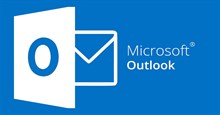

















 Linux
Linux  Đồng hồ thông minh
Đồng hồ thông minh  macOS
macOS  Chụp ảnh - Quay phim
Chụp ảnh - Quay phim  Thủ thuật SEO
Thủ thuật SEO  Phần cứng
Phần cứng  Kiến thức cơ bản
Kiến thức cơ bản  Lập trình
Lập trình  Dịch vụ công trực tuyến
Dịch vụ công trực tuyến  Dịch vụ nhà mạng
Dịch vụ nhà mạng  Quiz công nghệ
Quiz công nghệ  Microsoft Word 2016
Microsoft Word 2016  Microsoft Word 2013
Microsoft Word 2013  Microsoft Word 2007
Microsoft Word 2007  Microsoft Excel 2019
Microsoft Excel 2019  Microsoft Excel 2016
Microsoft Excel 2016  Microsoft PowerPoint 2019
Microsoft PowerPoint 2019  Google Sheets
Google Sheets  Học Photoshop
Học Photoshop  Lập trình Scratch
Lập trình Scratch  Bootstrap
Bootstrap  Năng suất
Năng suất  Game - Trò chơi
Game - Trò chơi  Hệ thống
Hệ thống  Thiết kế & Đồ họa
Thiết kế & Đồ họa  Internet
Internet  Bảo mật, Antivirus
Bảo mật, Antivirus  Doanh nghiệp
Doanh nghiệp  Ảnh & Video
Ảnh & Video  Giải trí & Âm nhạc
Giải trí & Âm nhạc  Mạng xã hội
Mạng xã hội  Lập trình
Lập trình  Giáo dục - Học tập
Giáo dục - Học tập  Lối sống
Lối sống  Tài chính & Mua sắm
Tài chính & Mua sắm  AI Trí tuệ nhân tạo
AI Trí tuệ nhân tạo  ChatGPT
ChatGPT  Gemini
Gemini  Điện máy
Điện máy  Tivi
Tivi  Tủ lạnh
Tủ lạnh  Điều hòa
Điều hòa  Máy giặt
Máy giặt  Cuộc sống
Cuộc sống  TOP
TOP  Kỹ năng
Kỹ năng  Món ngon mỗi ngày
Món ngon mỗi ngày  Nuôi dạy con
Nuôi dạy con  Mẹo vặt
Mẹo vặt  Phim ảnh, Truyện
Phim ảnh, Truyện  Làm đẹp
Làm đẹp  DIY - Handmade
DIY - Handmade  Du lịch
Du lịch  Quà tặng
Quà tặng  Giải trí
Giải trí  Là gì?
Là gì?  Nhà đẹp
Nhà đẹp  Giáng sinh - Noel
Giáng sinh - Noel  Hướng dẫn
Hướng dẫn  Ô tô, Xe máy
Ô tô, Xe máy  Tấn công mạng
Tấn công mạng  Chuyện công nghệ
Chuyện công nghệ  Công nghệ mới
Công nghệ mới  Trí tuệ Thiên tài
Trí tuệ Thiên tài